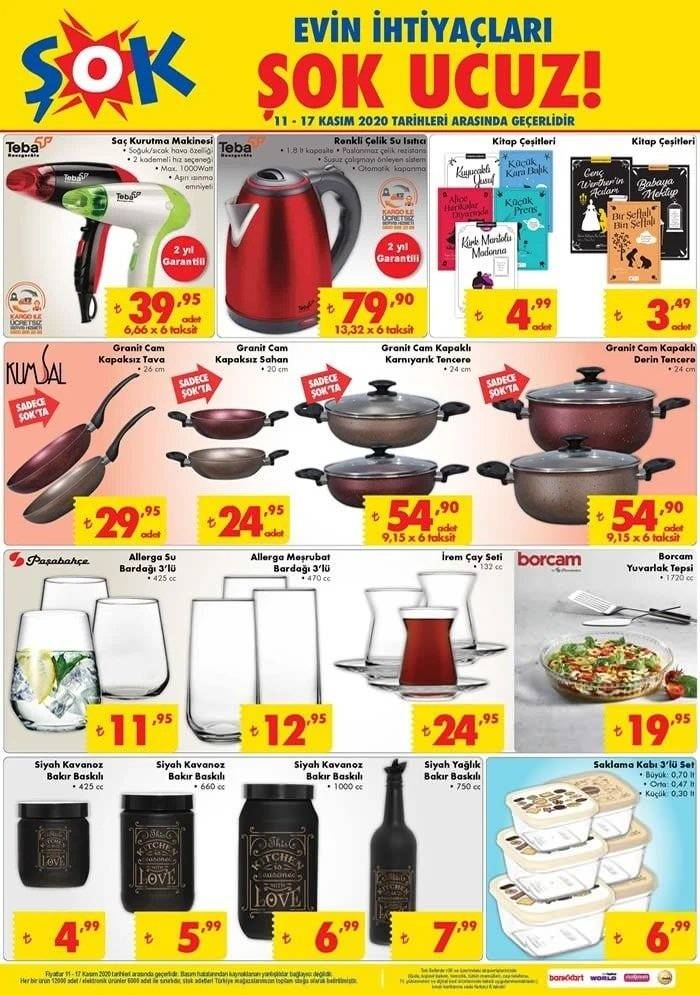Hacer que Windows 11 solo instale aplicaciones desde Microsoft Store
Microsoft Ventanas 11 Héroe / / August 10, 2021

Ultima actualización en
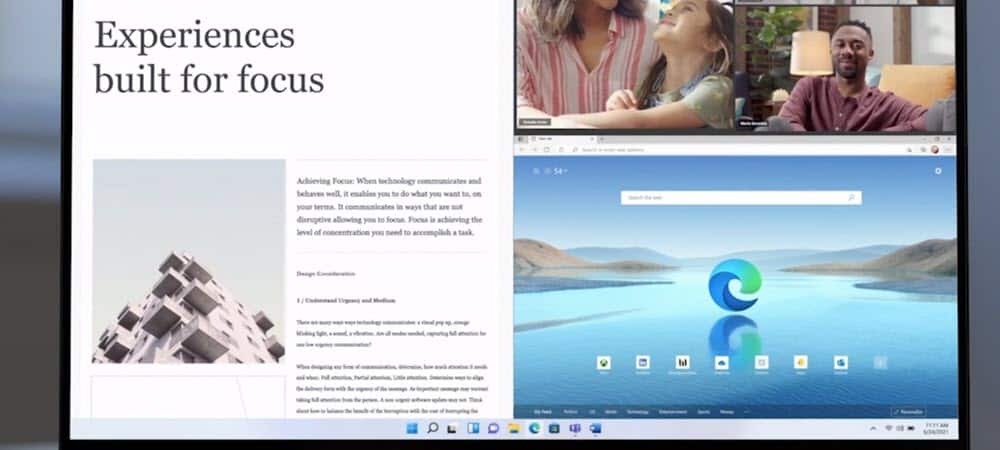
Si tiene un novato que está comenzando con Windows 11, es posible que desee que solo instale aplicaciones "verificadas por Microsoft" de la Tienda.
En Windows 11, Microsoft tiene sus propias aplicaciones configuradas de forma predeterminada para la mayoría de los tipos de archivos. Pero puedes cambiar las aplicaciones predeterminadas en Windows 11. Esto le permite configurar aplicaciones de terceros como Chrome como su navegador predeterminado o VLC como su reproductor multimedia, por ejemplo.
Esto es ideal para usuarios experimentados que saben lo que quieren en su PC. Pero si tiene un usuario sin experiencia que recién comienza con Windows 11, es posible que desee configurar las aplicaciones para que Microsoft cierre la sesión. Aquí es donde el Tienda de aplicaciones de Microsoft viene en. Puede limitar las aplicaciones solo para que se instalen desde la Tienda. A continuación, le indicamos cómo hacerlo.
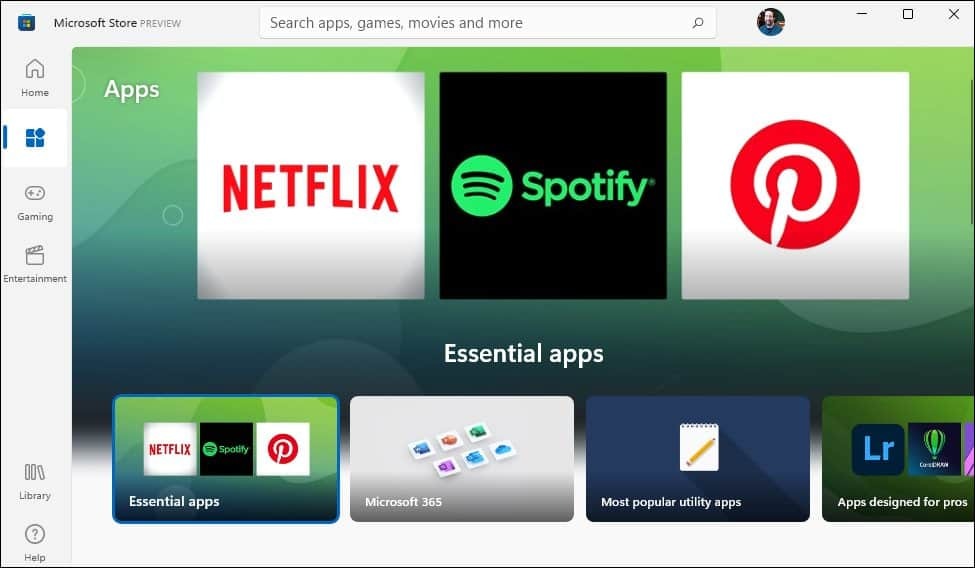
Microsoft Store en Windows 11 tiene un nuevo aspecto pulido y nuevas funciones.
Solo instale aplicaciones en Windows 11 desde Microsoft Store
Para comenzar, abra Configuración yendo a Inicio> Configuración. Alternativamente, puede usar el atajo de teclado Tecla de Windows + I para abrir Configuración directamente.
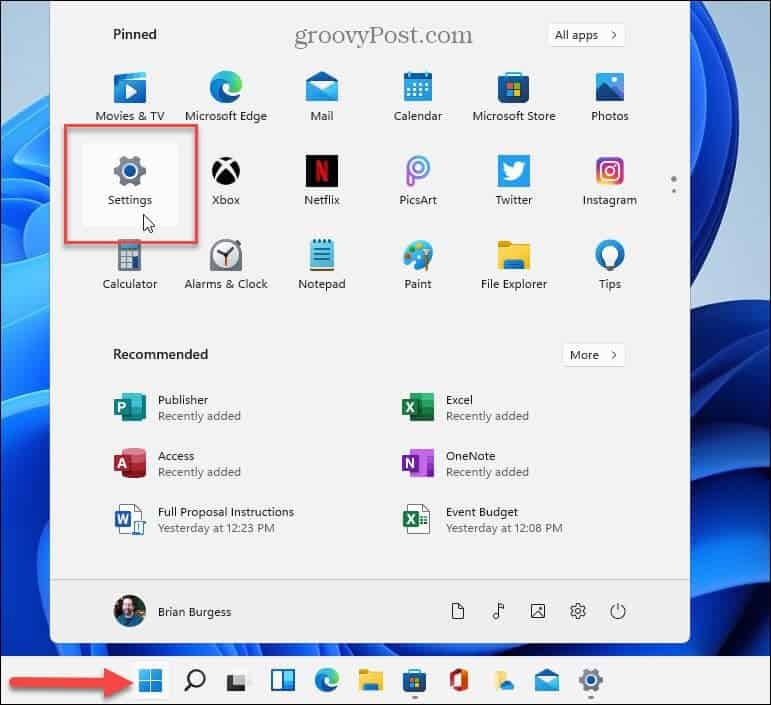
También vale la pena señalar que puede abrirlo haciendo clic con el botón derecho en el botón Inicio y luego Ajustes del menú.
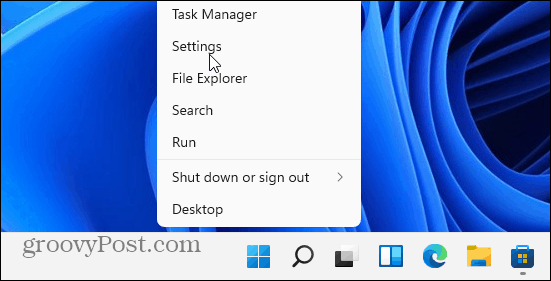
Independientemente de la forma en que lo abra, haga clic en Aplicaciones de la lista de la izquierda una vez que aparezca Configuración. Luego, en el lado derecho, haga clic en Aplicaciones y funciones de la lista de opciones.
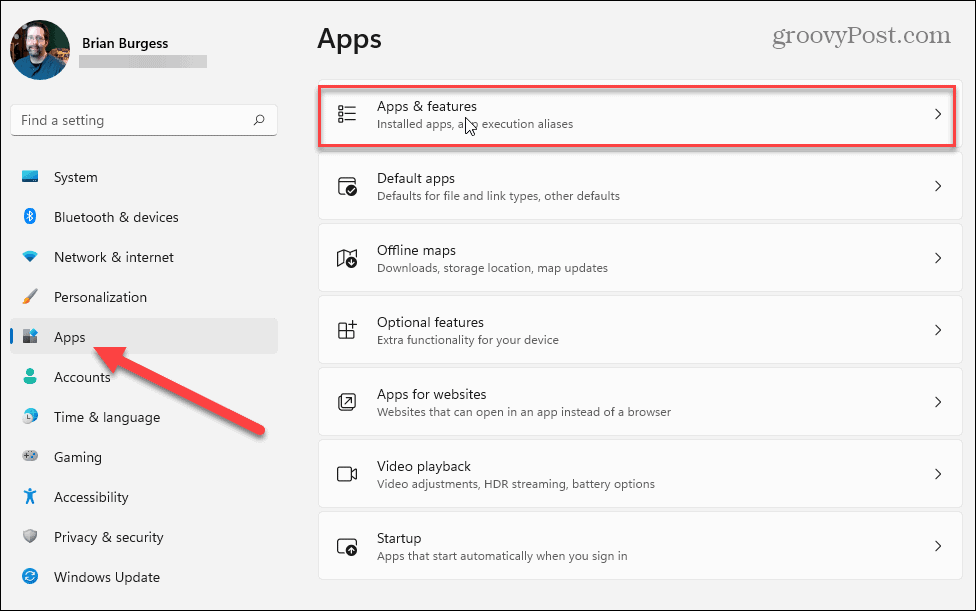
A continuación, en la sección Aplicaciones y funciones, busque la opción "Elija dónde obtener las aplicaciones" y haga clic en el menú desplegable junto a ella.
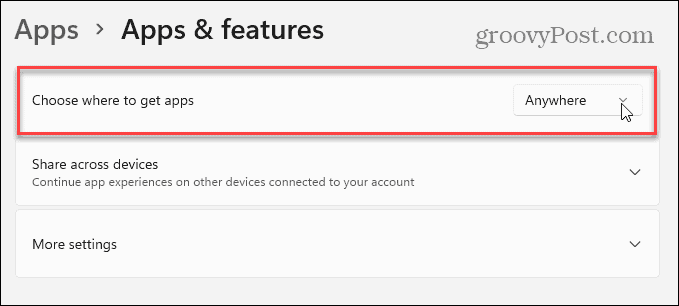
En el menú desplegable, haga clic en la opción "Solo en Microsoft Store (recomendado)" en la parte inferior de la lista. Después de hacer eso, puede cerrar Configuración.
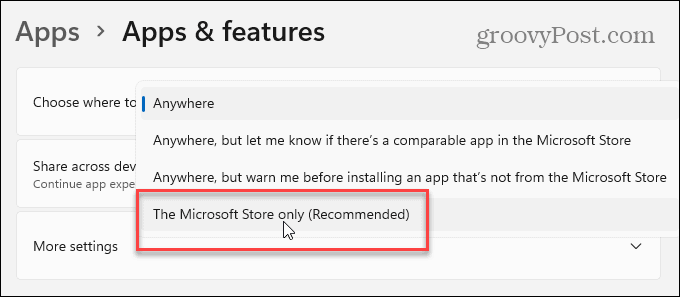
En el futuro, si alguien intenta ejecutar un archivo de instalación de la aplicación .exe o .msi descargado, aparecerá el siguiente mensaje en el escritorio. Te está diciendo que no ha sido "verificado por Microsoft". En este punto, el usuario puede hacer clic en el botón "Obtener aplicaciones de la tienda" para iniciar Microsoft Store y encontrar una aplicación.
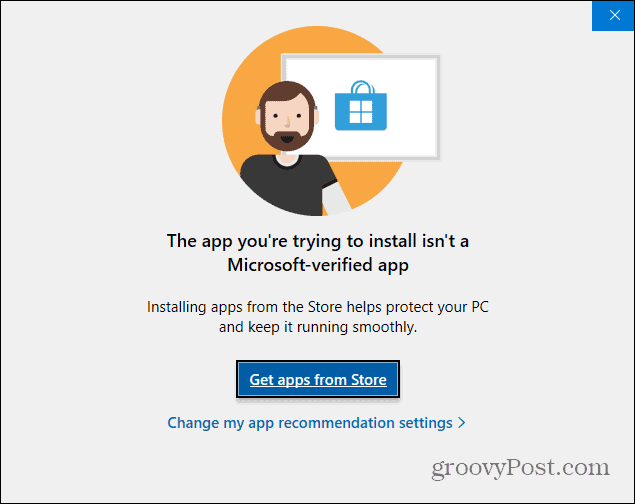
Resumiendo
Ahora, vale la pena señalar que también pueden hacer clic en el vínculo "Cambiar la configuración de recomendaciones de mi aplicación" debajo de ese botón. Eso los llevará a la sección "Aplicaciones y funciones", donde pueden volver a cambiarla.
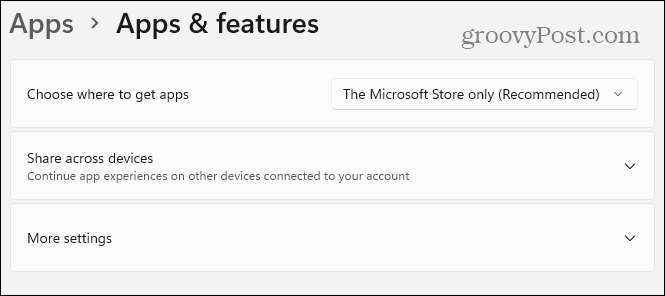
Otra cosa que vale la pena mencionar es que puede elegir otras opciones, como instalar aplicaciones desde cualquier lugar, pero notificarle si hay una aplicación similar en la Tienda. O para advertirle antes de instalar una aplicación de la Tienda.
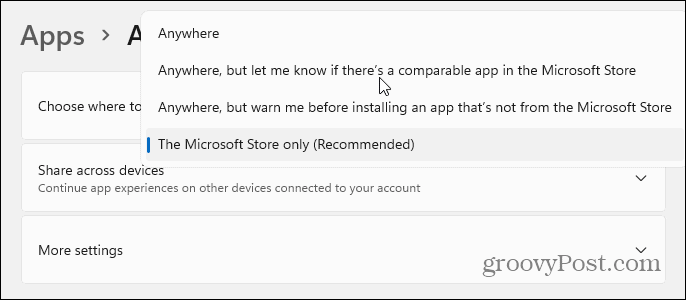
Aún así, si tiene un novato que usa Windows 11, este es un buen primer paso para educarlo sobre la importancia de la prevención de malware.
Para obtener más información sobre el nuevo sistema operativo, consulte cómo mueva el botón de Inicio a la izquierda. O, si aún no lo ha encontrado, aprenda a abrir el Administrador de tareas en Windows 11.
Cómo borrar la caché, las cookies y el historial de navegación de Google Chrome
Chrome hace un excelente trabajo al almacenar su historial de navegación, caché y cookies para optimizar el rendimiento de su navegador en línea. El suyo es cómo ...
Coincidencia de precios en la tienda: cómo obtener precios en línea mientras compra en la tienda
Comprar en la tienda no significa que deba pagar precios más altos. Gracias a las garantías de igualación de precios, puede obtener descuentos en línea mientras compra en ...
Cómo regalar una suscripción a Disney Plus con una tarjeta de regalo digital
Si ha estado disfrutando de Disney Plus y desea compartirlo con otros, aquí le mostramos cómo comprar una suscripción de regalo de Disney + por ...
Su guía para compartir documentos en Documentos, Hojas de cálculo y Presentaciones de Google
Puede colaborar fácilmente con las aplicaciones web de Google. Aquí está su guía para compartir en Documentos, Hojas de cálculo y Presentaciones de Google con los permisos ...